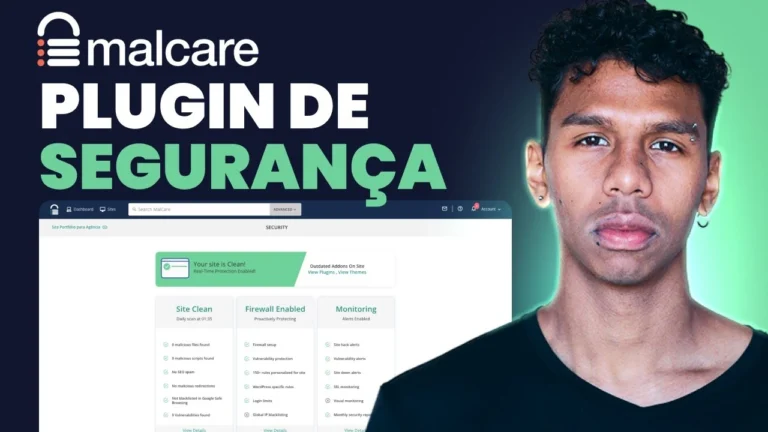Você quer criar um site profissional do zero, mas não sabe por onde começar? Fica travado com tantos tutoriais soltos e termos técnicos? Esse Mini Curso de WordPress na Prática foi feito exatamente para você.
Aqui, vou te mostrar como criar um site completo, do início ao fim, usando WordPress e Elementor, mesmo que você nunca tenha programado na vida. É o mesmo passo a passo usado no nosso Mini Curso WordPress na Prática publicado no canal do YouTube. Mas agora, com tudo organizado em um único lugar, por escrito.
💡 O objetivo não é só ensinar o “como”, mas te dar clareza sobre o “o que fazer em cada etapa”.
O que você precisa para começar
Antes de abrir o WordPress, você vai precisar de:
- Um domínio (exemplo: www.suaclinica.com.br)
- Hospedagem de site (o lugar onde seu site “mora”)
- Acesso ao painel do WordPress (instalado com 1 clique na HostGator)
- Algumas imagens e textos do projeto (se for seu site ou de um cliente)
- Vontade de aprender
💡 Se você ainda não contratou domínio e hospedagem, recomendo começar pela HostGator. É parceira do curso, tem ótimo custo-benefício e é bem fácil de configurar.
https://bit.ly/htcptmai25minicursowp
Para quem esse guia é ideal?
- Pessoas iniciantes (Sem experiência nenhuma)
- Freelancers e web designers iniciantes
- Quem quer aprender a criar sites para vender como serviço
- Donos de negócio que querem um site profissional sem depender de terceiros
- Pessoas em transição de carreira ou aprendendo por conta própria
Passo a passo completo:
🔹 PASSO 1: Contrate domínio + hospedagem + instale o WordPress
- Acesse o site da HostGator e escolha um plano de hospedagem com domínio incluso.
- Após o pagamento, vá até o cPanel (painel de controle da hospedagem).
- Use o instalador automático para instalar o WordPress no seu domínio.
Resultado: em minutos, você terá acesso ao painel do seu site (www.seusite.com.br/wp-admin).
🔹 PASSO 2: Configure o WordPress do jeito certo
- Acesse o painel do WordPress.
- Vá em Configurações > Gerais e ajuste o nome do site.
- Em Configurações > Links Permanentes, selecione “Nome do post”.
- Apague os conteúdos de exemplo (página Hello World, etc.).
- Instale os plugins básicos:
- Elementor
- Elementor Header & Footer Builder
- Unlimited Elements
- UpdraftPlus (backup)
- Cookie Consent (LGPD)
- Elementor
Resultado: seu site estará limpo, configurado e pronto para ser editado visualmente com o Elementor.
🔹 PASSO 3: Crie a estrutura da sua página (One Page)
- Vá em Páginas > Adicionar nova e crie a página “Início”.
- Edite com Elementor.
- Divida a página em seções que um site de clínica precisa:
- Hero / Primeira dobra
- Sobre a clínica
- Equipe médica
- Depoimentos
- Serviços oferecidos
- Convênios
- Chamada para ação (CTA)
- Rodapé
- Hero / Primeira dobra
Resultado: você terá a base da sua landing page criada. Agora é hora de estilizar.
🔹 PASSO 4: Edite cada seção com Elementor
1. Hero Section
- Crie um contêiner com imagem, título, subtítulo e botões.
- Ex: “Agende sua avaliação com a Dra. Paula — Clínica especializada em estética facial”.
2. Sobre a Clínica
- Adicione um texto explicando a história e missão.
- Ao lado, use um carrossel com imagens da clínica (use IA se necessário).
3. Equipe Médica
- Mostre fotos e nomes dos profissionais.
- Use colunas com botões “Ver mais” para detalhes.
4. Depoimentos
- Use um carrossel com feedbacks de clientes/pacientes.
- Deixe visualmente confiável (nome, foto, estrelas).
5. Serviços
- Crie cards com nome, imagem, descrição e botão “Agendar”.
6. Convênios
- Mostre os planos de saúde atendidos em carrossel ou grade.
- Link para um PDF completo com a lista, se possível.
7. CTA Final
- Reforce o convite para agendar atendimento.
- Use cor de destaque, efeito de partículas ou algo visualmente chamativo.
8. Rodapé
- Adicione logo, contatos, links, política de privacidade e mapa do Google.
🔹 PASSO 5: Crie um cabeçalho com menu âncora
- Use o plugin Header & Footer Builder para criar um cabeçalho fixo.
- No menu, use links com #id (ex: #sobre, #servicos).
- No Elementor, atribua esses IDs às seções correspondentes.
Resultado: o menu do site rola até cada seção da página, melhorando a experiência do usuário.
🔹 PASSO 6: Torne seu site responsivo
- No Elementor, use o modo de visualização para Mobile e Tablet.
- Ajuste fontes, tamanhos, margens e espaçamentos para cada tela.
- Use contêineres flexíveis e ícones simplificados para celular.
🔹 PASSO 7: Adeque seu site à LGPD
- Use o widget de Consentimento de Cookies.
- Crie uma página com Política de Privacidade e Termos de Uso.
- Use um modelo pronto (você pode gerar um com IA) e revise com advogado.
- Link essa página no rodapé e no aviso de cookies.
🔹 PASSO 8: Faça backup e publique com segurança
- Use o plugin UpdraftPlus para fazer backup completo.
- Em “Configurações > Leitura”, defina “Início” como página inicial.
- Revise tudo, teste todos os botões e links.
- Pronto! Seu site está no ar.
Bônus: Melhore o desempenho e o SEO
- Instale o plugin LiteSpeed Cache ou WP Optimize.
- Use imagens otimizadas (WebP, reduzidas).
- Conecte o site ao Google Search Console.
- Instale o plugin Yoast SEO ou Rank Math para otimizar títulos, descrições e slugs.
Quer acompanhar esse passo a passo em vídeo?
Todo esse conteúdo também está disponível em formato de vídeo, passo a passo na prática, no nosso canal do YouTube, como parte do Mini Curso WordPress na Prática.
🎥 Assista à playlist completa: Mini Curso WordPress com Elementor
Comece agora com domínio e hospedagem
Se você quer tirar seu projeto do papel ainda hoje, contrate seu plano com a HostGator:
👉 Clique aqui para contratar a hospedagem